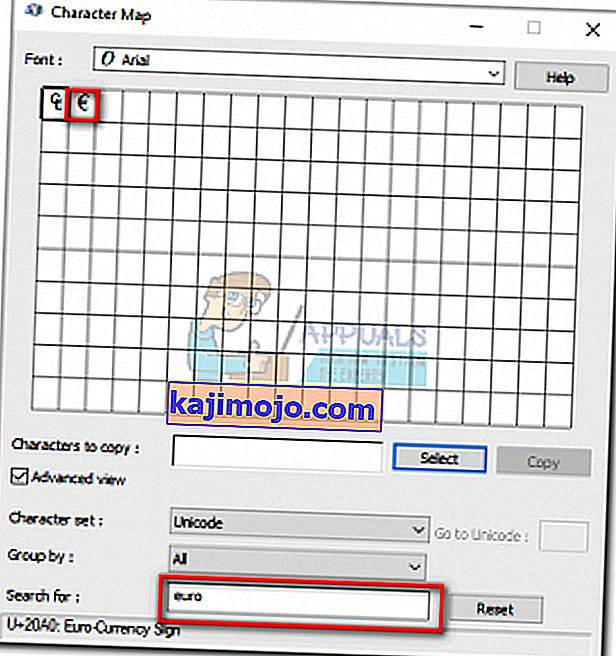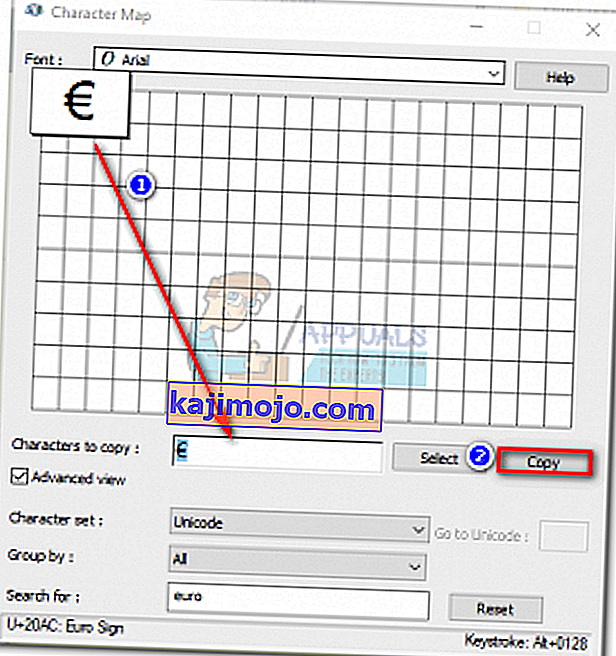Suprantama, kad reikia kuo greičiau įvesti euro ženklą, nes tai yra pagrindinė valiuta daugumoje Europos šalių. Bet net jei jūsų klaviatūra ant skaičiaus 4 klavišo nurodo € (euro) ženklą, paspaudus „ Shift“ + 4, bus sukurtas tik JAV dolerio (dolerio) simbolis naudojant standartinę JAV klaviatūrą.
„Windows“ sistemoje paprasčiausias sprendimas yra pereiti prie Europos klaviatūros išdėstymo ir naudoti „ Ctrl“ + „Alt“ + E, „AltGr“ + 4 arba „ AltGr“ + E. Bet jeinorėtumėte išlaikyti standartinę JAV klaviatūros išdėstymą, yra keletas būdų, kuriuos galite naudoti norėdami įvesti „Euro“ simbolį.
Žemiau pateikiama metodų kolekcija, leidžianti įvesti euro simbolį (€). Jei naudojate „Mac“, vadovaukitės 1 ir 2 metodais . Jei naudojate „Windows“, atlikite 3 ir 4 metodus . Pradėkime.
Įveskite „Euro“ simbolį „Mac“
1 metodas: „Mac“ įvedus „Euro“ simbolį
Jei naudojate „Mac“, euro ženklą įvesti taip pat lengva, kaip paspausti „ Option“ (Alt) + „Shift“ + 2 . Tačiau nepamirškite, kad šis spartusis klavišas veiks tik su JAV anglų klaviatūra ir Kanados anglų kalba. Jei naudojate kitą klaviatūros išdėstymą, apsilankykite šioje nuorodoje ir raskite klavišų kombinaciją, susietą su jūsų kalba.
Pastaba: nepamirškite, kad tai veiks tik tuo atveju, jei jūsų naudojamame fonde yra € (euro) simbolis. Kai kuriuose šriftuose nebus euro valiutos simbolių.
Jei kyla problemų nustatant „Euro“ ženklo sparčiuosius klavišus „Mac“ sistemoje, galite naudoti klaviatūros peržiūros priemonę, kad surastumėte tikslų jos spartųjį klavišą. Štai kaip:
- Eikite į sistemos nuostatas ir spustelėkite klaviatūrą ( kalba ir tekstas, jei naudojate senesnes OS X versijas).

- Pasirinkite skirtuką Klaviatūra ir meniu juostoje pažymėkite laukelį šalia Rodyti klaviatūros ir jaustukų žiūrovus.

- Tada eikite į Sistemos nuostatos> Kalba ir regionas ir spustelėkite Klaviatūros nuostatos. Tada pasirinkite skirtuką Importuoti šaltiniusir pažymėkite langelį šalia Rodyti meniu įvestį meniu juostoje.
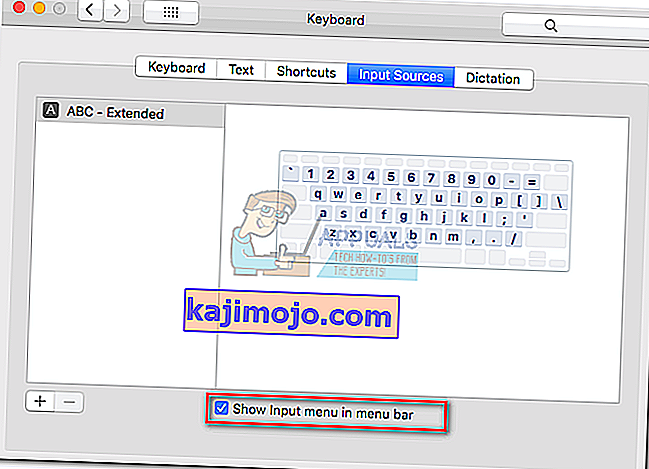 Pastaba: senesnėse OS X versijose eikite į sistemos nuostatas> kalba ir tekstas> įvesties šaltiniai .
Pastaba: senesnėse OS X versijose eikite į sistemos nuostatas> kalba ir tekstas> įvesties šaltiniai . - Įjungę abi parinktis, meniu juostoje (viršutiniame dešiniajame kampe) spustelėkite klaviatūros piktogramą ir spustelėkite Rodyti klaviatūros peržiūros programą.
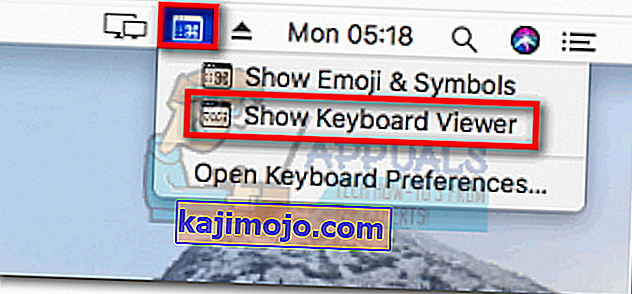
- Sistemingai palaikykite „ Option“ , „ Shift“ arba „ Option + Shift“, kol atrasite euro ženklo spartųjį klavišą.
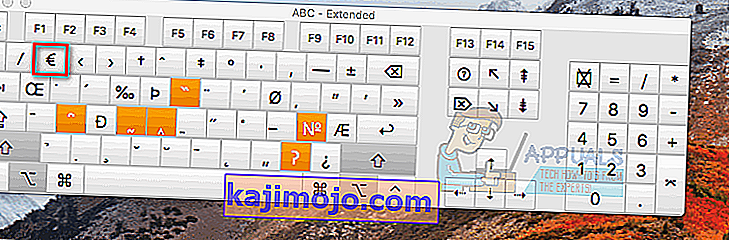
2 metodas: sukurkite simbolio € (eurai) teksto nuorodą
„Mac OS“ leidžia kurti bet kurio simbolio teksto nuorodas naudojant teksto pakaitalus. Jei nesugebate prisiminti sparčiųjų klavišų klavišų, tai padės greitai įvesti euro ženklą. Štai kaip sukurti teksto pakeitimą euro simboliui „Mac“:
- Paleiskite sistemos nuostatas ir spustelėkite klaviatūrą ( ankstesnių versijų kalba ir tekstas ) ir pasirinkite skirtuką Tekstas .

- Spustelėkite mygtuką + apatiniame kairiajame kampe, kad pridėtumėte naują nuorodą. Tada į pirmąjį teksto lauką ( su ) įterpkite „ euro “, o antrajame - „ € “ ( pakeisti ).
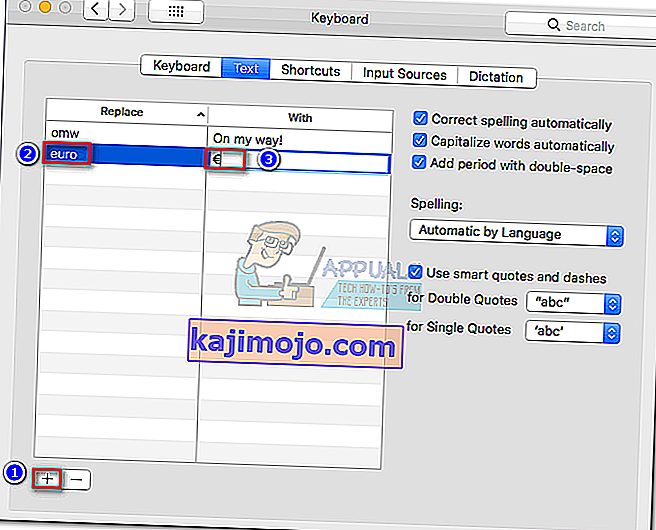 Pastaba: Norėdami naudoti euro ženklą, galite naudoti spartųjį klavišą ( 1 metodas ). Be to, galite nukopijuoti jį iš šio straipsnio arba internete ieškodami simbolio.
Pastaba: Norėdami naudoti euro ženklą, galite naudoti spartųjį klavišą ( 1 metodas ). Be to, galite nukopijuoti jį iš šio straipsnio arba internete ieškodami simbolio.
Kai tekstas bus pakeistas, kitą kartą įvedus „euro“ , jis bus automatiškai pakeistas simboliu „€“ . Jei įvedate žodį „euro“ ar kitą žodį, kuriame yra šios raidės (pvz., Europietiškos), galite paspausti klavišą ESC ir atšaukti teksto pakeitimą.

„Windows“ simbolio įvedimas
1 metodas: universaliųjų nuorodų naudojimas
„Windows“ sistemoje „Euro“ simbolio spartusis klaviatūros išdėstymas labai skirsis. Tačiau yra vienas spartusis klavišas, kurį galima naudoti neatsižvelgiant į jūsų OS versiją, gamintojo šalį ar klaviatūros išdėstymą.
Galite įvesti „Euro“ ženklą laikydami „ Alt“ ir dešinėje klaviatūros pusėje esančiuose skaitmeniniuose įklotuose įvesdami 0128 . „Alt + 0128“ veiks su visa sistema sistemoje „Windows“ ir su bet kuria trečiosios šalies programa, neatsižvelgiant į jūsų kalbos išdėstymą. Tačiau nepamirškite, kad turėsite naudoti skaitmeninius įklotus, kitaip tai neveiks. Vienintelis trūkumas yra tas, kad nuoroda yra šiek tiek laiko reikalaujanti.
Pastaba: Jei jums reikia tik Euro ženklą naudojant Word, galite naudoti Ctrl + Alt + E . Jis veiks su kiekviena „Microsoft Word“ versija ir yra daug greitesnis.
2 metodas: naudojant simbolių žemėlapį įterpti euro simbolį
Jei mokytis ilgo sparčiojo klavišo nesudomina, galite naudoti simbolių žemėlapį, kad rankiniu būdu įterptumėte simbolį „Euro“, kai jums to reikia. Simbolių žemėlapis yra labai lengvai prieinamas ir yra prieinamas su visomis „Windows“ versijomis.
Čia yra trumpas simbolių žemėlapio naudojimo, norint įterpti euro simbolį, vadovas:
- Paspauskite „ Windows“ klavišą + R, kad atidarytumėte langą „Vykdyti“, ir įveskite CHARMAP . Paspauskite Enter, kad atidarytumėte simbolių žemėlapį.

- Arba ieškokite euro simbolio rankiniu būdu, arba naudokite paieškos laukelį, kad jį lengvai rastumėte.
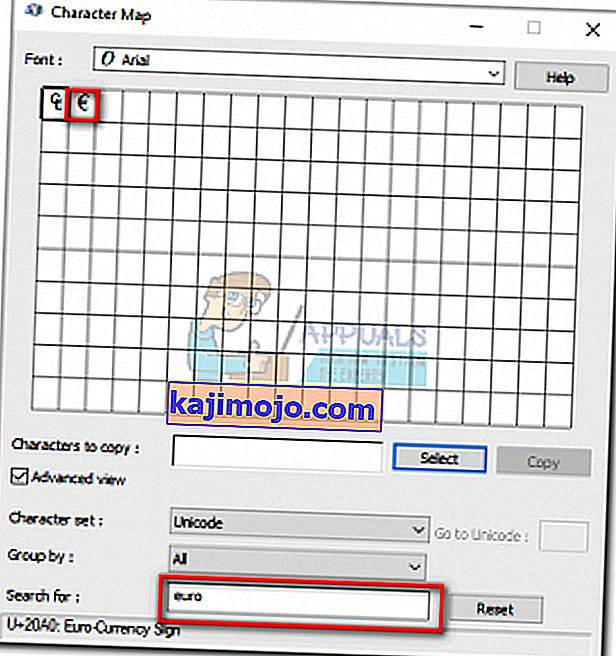
- Radę simbolį, vilkite jį lauke „ Veikėjai kopijuoti“ ir paspauskite mygtuką „ Kopijuoti “, kad nukopijuotumėte juos į mainų sritį.
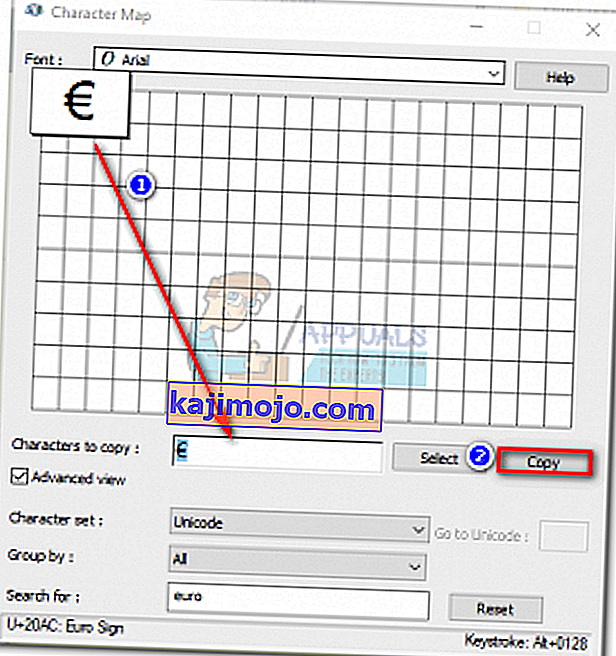
- Įklijuokite euro (€) simbolį visur, kur jums to reikia.
Kaip matote, yra keli būdai, leidžiantys naudoti „Euro“ simbolį standartinėje JAV klaviatūroje. Arba galite naudoti tokius įrankius kaip „AllChars“, skirtus „Windows“, arba „UniChar“, skirtą „Mac“. Tai pridės papildomų mnemoninių raktų sekų, kad būtų lengviau įvesti neįprastus simbolius.



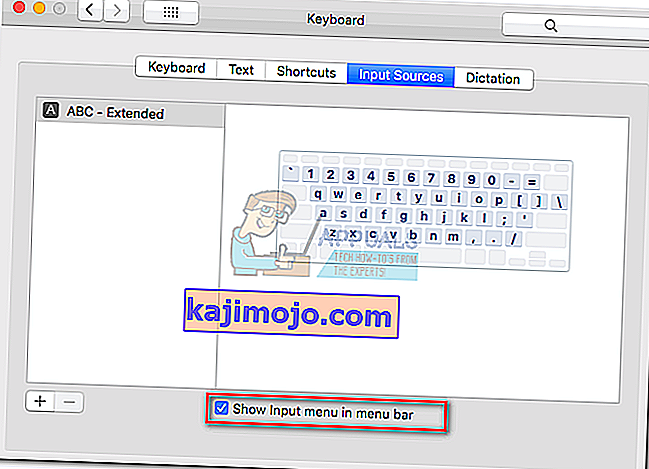 Pastaba: senesnėse OS X versijose eikite į sistemos nuostatas> kalba ir tekstas> įvesties šaltiniai .
Pastaba: senesnėse OS X versijose eikite į sistemos nuostatas> kalba ir tekstas> įvesties šaltiniai .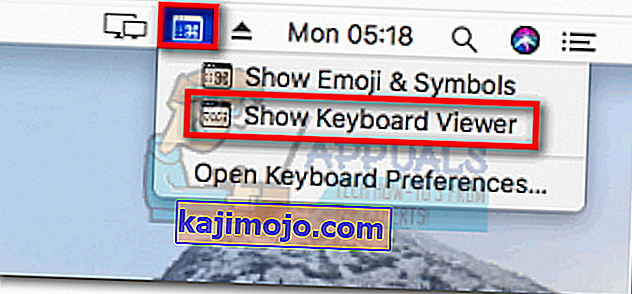
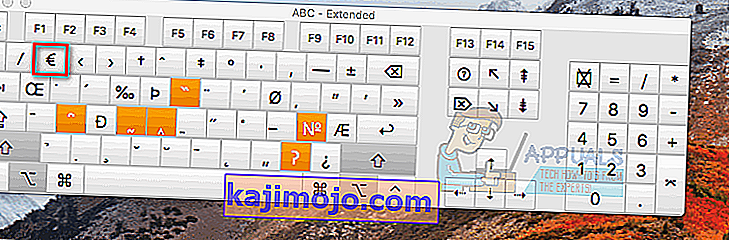
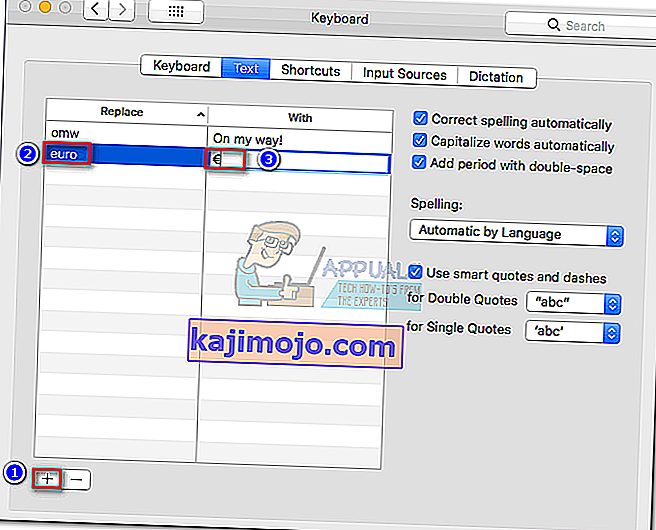 Pastaba: Norėdami naudoti euro ženklą, galite naudoti spartųjį klavišą ( 1 metodas ). Be to, galite nukopijuoti jį iš šio straipsnio arba internete ieškodami simbolio.
Pastaba: Norėdami naudoti euro ženklą, galite naudoti spartųjį klavišą ( 1 metodas ). Be to, galite nukopijuoti jį iš šio straipsnio arba internete ieškodami simbolio.